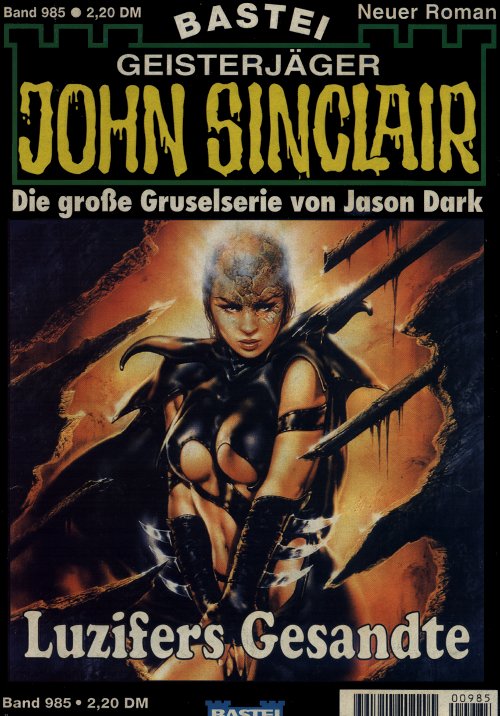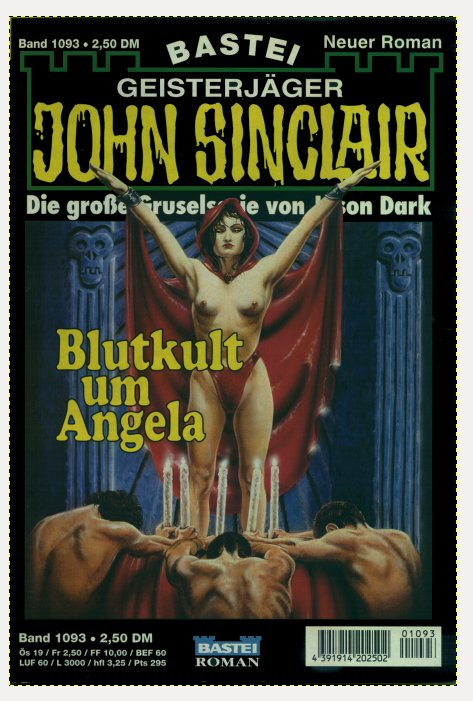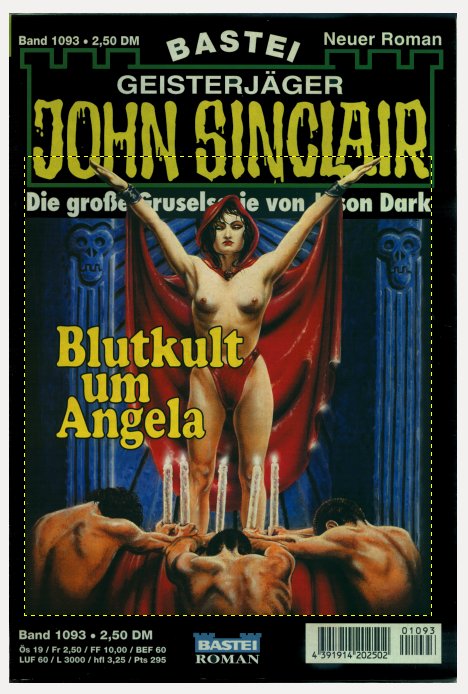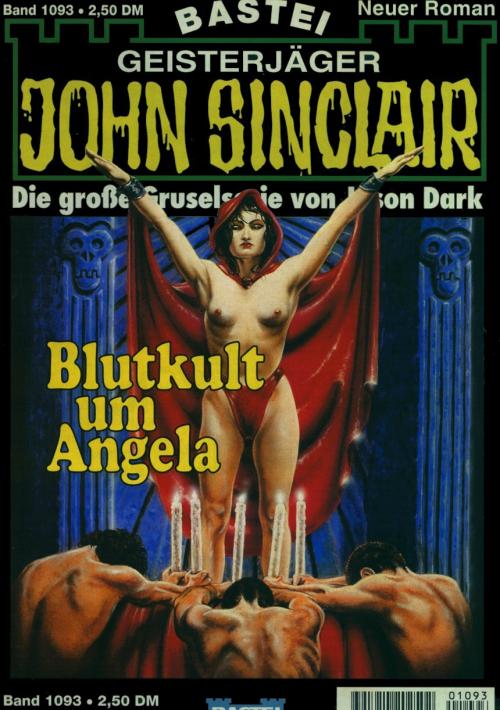Cover scannen und aufbereiten (mit Gimp)
Verfasst: Mo Okt 14, 2013 9:11 am
Ich schreibe kurz eine kleine Anleitung zum Scannen eines Covers. Falls mal jemand fürs Forum oder sich selbst einen Scan anfertigen möchte.
Meine Software: Linux Ubuntu , Gimp mit XSane. Der Schwerpunkt liegt beim kostenlosen Gimp, das auch für Windows verfügbar ist. Auf den ersten Blick wird der Laie mit dem Programm erst mal überfordert sein. Wenn man damit umgehen kann, was gar nicht so schwierig ist, hat man ein kostenloses Grafikprogramm mit "Superkuh-Kräften", mit dem sich alle üblichen Probleme lösen lassen.
Die Software findet man hier: http://www.gimp.org/
Wo liegen die Probleme bei einem alten Cover ?
Oft sind die Hefte verkratzt, rissig oder verknickt. Das äußert sich meistens am Rand und lässt sich geschickt kaschieren. Manchmal liegt zusätzlich eine Staubschicht darauf, die sich vorsichtig mit einem feuchten Tempo entfernen lässt. Dann werden die Farben schon wieder etwas frischer.
Auf zur Tat:
Zuerst wird das Cover mit 150-300dpi mit einem Flachbett-Scanner eingelesen. Ich verwende einen recht alten "HP ScanJet 4200C".
Wenn es mal nicht so gut beim Scannen geklappt hat, weil sich das Heft z.B. durch eine Lesewulst nicht gerade auflegen ließ, kann man das leicht nachbessern:
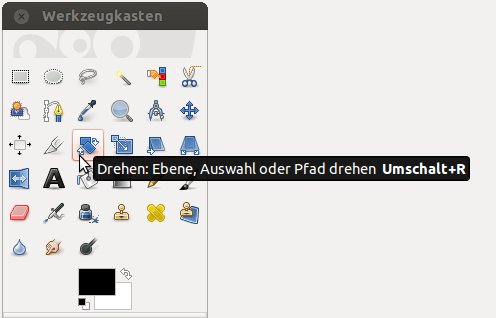
Damit lässt sich das Bild in die gewünschte Position drehen.

Zuerst wird wird das eigentliche Bild mit der "rechteckigen Auswahl" markiert. Danach kann man es mit "Bearbeiten/Ausschneiden" entfernen. Das Bild befindet sich nun in der Zwischenablage.
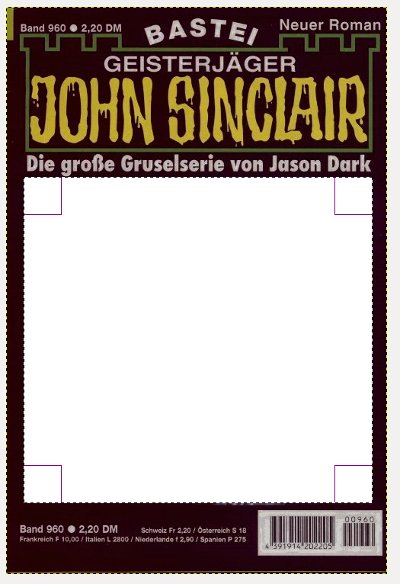
Zurück bleib der oft problematische Rahmen. Manchmal ist es ein "Rot-Stich", das helle Bild aus der Mitte streut in den Rahmen oder es ist einfach anders irgendwie schadhaft.
Hier kann man sich nun mit diversen Werkzeugen versuchen. Bei einem gut erhaltenen Cover reicht meistens über "Farben -> Helligkeit/Kontrast" das Abdunkeln. Danach muss man dann noch kurz den "Gelb-Anteil" mit "Farben->Farbton/Sättigung" etwas aufhellen.
Ansonsten kann man natürlich noch mit verschiedenen Pinseln aus dem Werkzeugkasten schadhafte Stellen ausbessern.
Danach kann man das eigentliche Bild aus der Zwischenablage zurück holen. Das geschieht mit "Bearbeiten->Einfügen als -> neue Ebene". Dazu sollte man sich dann noch das Ebenen-Dock aktivieren. Dort tauchen dann zwei Einträge auf : "Hintergrund" und "Zwischenablage". Mit dem Auge davor kann man die Ebenen auch einzeln ein- und ausblenden. Das eigentliche Bild wird mit dem Verschieben-Kreuz aus dem Werkzeugkasten wieder an seine alte Position gebracht.
Wenn man die Farben des eigentlichen Bildes bearbeiten möchte, kann man z.B. den Hintergrund (Rahmen) kurz ausblenden. Unter "Farben" findet man diverse Hilfsmittel, mit denen man nachbessern kann.
Nach dem Bearbeiten kann man dann beide Ebenen vereinen. Das geschieht mit "Ebene -> Nach unten vereinen". Damit werden aus den beiden Teilen wieder ein Bild. Danach nimmt man den gewünschten Coverausschnitt in die "rechteckige Auswahl", um überflüssigen Rand wegfallen zu lassen. Das geht mit "Bild -> Auf Auswahl zuschneiden".
Die Größe lässt sich danach mit "Bild ->Bild skalieren" einstellen. Fürs Forum und die Datenbank wird üblicherweise ca. "500 x 750px" verwendet.
Danach kann man sein Bild mit "Datei - Speichern als" auf der Festplatte sichern. Fertig.
Meine Software: Linux Ubuntu , Gimp mit XSane. Der Schwerpunkt liegt beim kostenlosen Gimp, das auch für Windows verfügbar ist. Auf den ersten Blick wird der Laie mit dem Programm erst mal überfordert sein. Wenn man damit umgehen kann, was gar nicht so schwierig ist, hat man ein kostenloses Grafikprogramm mit "Superkuh-Kräften", mit dem sich alle üblichen Probleme lösen lassen.
Die Software findet man hier: http://www.gimp.org/
Wo liegen die Probleme bei einem alten Cover ?
Oft sind die Hefte verkratzt, rissig oder verknickt. Das äußert sich meistens am Rand und lässt sich geschickt kaschieren. Manchmal liegt zusätzlich eine Staubschicht darauf, die sich vorsichtig mit einem feuchten Tempo entfernen lässt. Dann werden die Farben schon wieder etwas frischer.
Auf zur Tat:
Zuerst wird das Cover mit 150-300dpi mit einem Flachbett-Scanner eingelesen. Ich verwende einen recht alten "HP ScanJet 4200C".
Wenn es mal nicht so gut beim Scannen geklappt hat, weil sich das Heft z.B. durch eine Lesewulst nicht gerade auflegen ließ, kann man das leicht nachbessern:
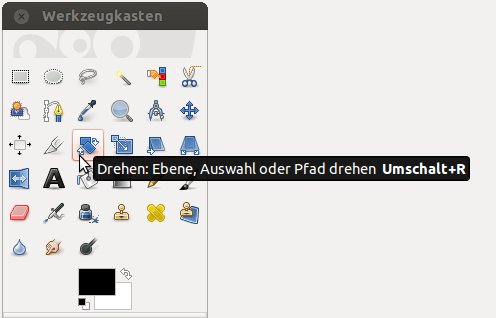
Damit lässt sich das Bild in die gewünschte Position drehen.

Zuerst wird wird das eigentliche Bild mit der "rechteckigen Auswahl" markiert. Danach kann man es mit "Bearbeiten/Ausschneiden" entfernen. Das Bild befindet sich nun in der Zwischenablage.
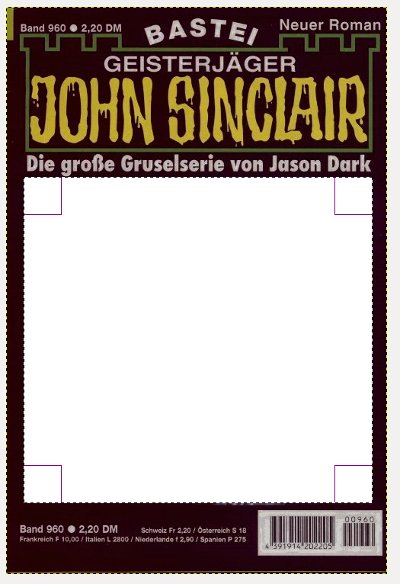
Zurück bleib der oft problematische Rahmen. Manchmal ist es ein "Rot-Stich", das helle Bild aus der Mitte streut in den Rahmen oder es ist einfach anders irgendwie schadhaft.
Hier kann man sich nun mit diversen Werkzeugen versuchen. Bei einem gut erhaltenen Cover reicht meistens über "Farben -> Helligkeit/Kontrast" das Abdunkeln. Danach muss man dann noch kurz den "Gelb-Anteil" mit "Farben->Farbton/Sättigung" etwas aufhellen.
Ansonsten kann man natürlich noch mit verschiedenen Pinseln aus dem Werkzeugkasten schadhafte Stellen ausbessern.
Danach kann man das eigentliche Bild aus der Zwischenablage zurück holen. Das geschieht mit "Bearbeiten->Einfügen als -> neue Ebene". Dazu sollte man sich dann noch das Ebenen-Dock aktivieren. Dort tauchen dann zwei Einträge auf : "Hintergrund" und "Zwischenablage". Mit dem Auge davor kann man die Ebenen auch einzeln ein- und ausblenden. Das eigentliche Bild wird mit dem Verschieben-Kreuz aus dem Werkzeugkasten wieder an seine alte Position gebracht.
Wenn man die Farben des eigentlichen Bildes bearbeiten möchte, kann man z.B. den Hintergrund (Rahmen) kurz ausblenden. Unter "Farben" findet man diverse Hilfsmittel, mit denen man nachbessern kann.
Nach dem Bearbeiten kann man dann beide Ebenen vereinen. Das geschieht mit "Ebene -> Nach unten vereinen". Damit werden aus den beiden Teilen wieder ein Bild. Danach nimmt man den gewünschten Coverausschnitt in die "rechteckige Auswahl", um überflüssigen Rand wegfallen zu lassen. Das geht mit "Bild -> Auf Auswahl zuschneiden".
Die Größe lässt sich danach mit "Bild ->Bild skalieren" einstellen. Fürs Forum und die Datenbank wird üblicherweise ca. "500 x 750px" verwendet.
Danach kann man sein Bild mit "Datei - Speichern als" auf der Festplatte sichern. Fertig.